이 가이드는 Windows 11에서 Thumbs.db 파일이 있는 네트워크 폴더 삭제 방법에 대해 설명합니다.
Windows에는 폴더의 이미지를 빠르게 표시하기 위한 방법으로, 특정 폴더에 대한 Thumbs.db 파일을 생성하는 경우가 있습니다.
해당 파일은 숨겨진 파일이며, 파일 탐색기의 보기 탭에서 숨긴 항목을 설정하지 않으면 표시되지 않지만 파일은 존재합니다.
이러한 파일은 컴퓨터에 무해하며, 성능에 큰 영향을 주지 않지만 때로는 문제를 일으킬 수 있습니다.
예를 들어 네트워크 공유로 파일을 이동한 후 폴더를 삭제할 때, 파일이 열려 있으므로 작업을 완료할 수 없다는 메시지가 표시될 수 있습니다.
Windows에서 Thumbs.db 파일을 열어두기 때문에 사용 중인 폴더로 인식, 제거되지 않는 상황이죠. 여러 컴퓨터가 동일한 폴더에 액세스하는 네트워크에서 이러한 현상은 큰 문제가 될 수 있습니다.
Windows 11 Thumbs.db 파일이 있는 네트워크 폴더 삭제 및 미리 보기 캐싱 끄기
Thumbs.db 파일로 인해 문제가 발생하는 경우 파일 탐색기에서 해당 파일을 삭제하고, 그룹 정책 편집기 또는 레지스트리 편집기를 이용하여 해당 파일이 자동으로 생성되지 않도록 미리 보기 캐싱 기능을 중지할 수 있습니다.
01 Thumbs.db 파일이 있는 네트워크 폴더 제거
Windows 11에서 Thumbs.db 파일이 있는 폴더를 삭제하려면 다음 단계를 수행합니다.
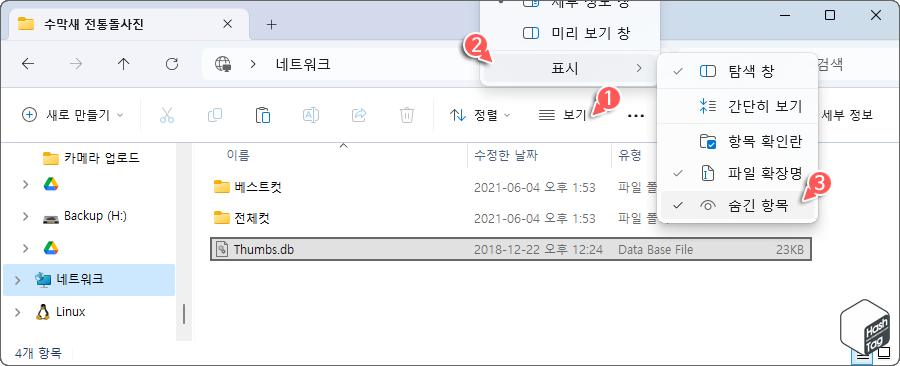
키보드 단축키 Win + E 키를 누르고 파일 탐색기를 엽니다.
삭제하려는 네트워크 폴더로 이동하여 [보기 > 표시 > 숨긴 항목]을 선택하여 숨겨진 파일을 파일 탐색기에서 표시하도록 설정합니다.
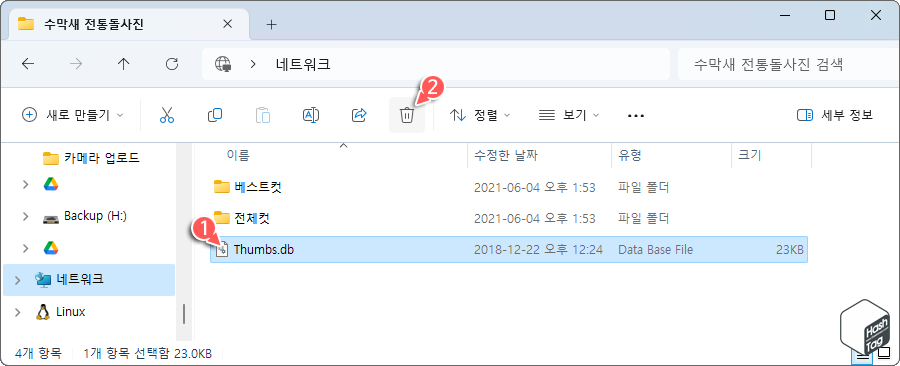
‘Thumbs.db’ 파일을 선택하고 [삭제] 버튼을 클릭합니다.
모든 단계를 완료하면 해당 네트워크 폴더가 정상적으로 제거되는 것을 확인할 수 있습니다.
02 미리 보기 캐싱 비활성화
만약 Thumbs.db 파일이 삭제되지 않는 경우 Windows 11에서 Thumbs.db 파일 생성 및 기존 파일을 읽거나 쓰지 않도록 미리 보기 캐싱 기능을 중지할 수 있습니다.
레지스트리 편집기 또는 로컬 그룹 정책 편집기 중 사용자가 설정하기 쉬운 방법을 선택하면 됩니다.
🔦 참고 : Windows 11 Home 버전은 라이선스 정책에 따라 ‘로컬 그룹 정책 편집기’가 사전 설치된 상태로 제공되지 않습니다. 필요한 경우 간단한 스크립트를 사용하여 수동으로 설치할 수 있습니다.Method 01. 레지스트리 편집기 사용
Windows 11 Home 버전 사용자 또는 레지스트리 편집 작업이 더 익숙한 사용자는 다음 단계를 수행하여 미리 보기 캐싱 기능을 비활성화 할 수 있습니다.
⛔ 주의 : 다음 단계를 진행하기 전에 레지스트리 백업 또는 복원 지점을 만드는 것이 좋습니다. 레지스트리 편집 작업 중 문제가 발생하더라도 데이터와 시스템이 안전하게 유지됩니다.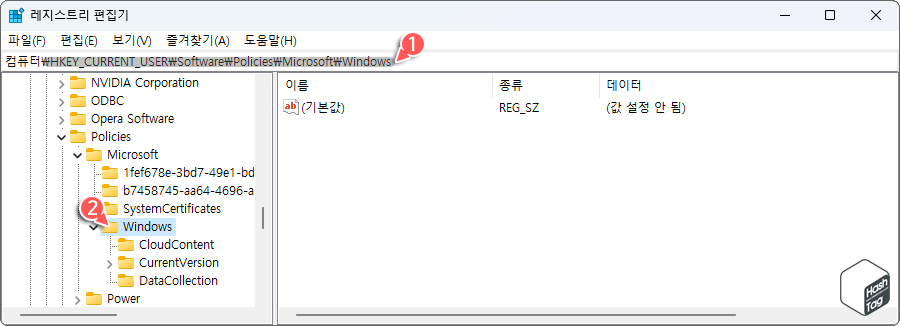
단축키 Win + R 키를 누르고 실행 대화 상자에 regedit 입력 후 Enter 키를 눌러 레지스트리 편집기를 실행합니다.
레지스트리 편집기 주소 표시줄에 다음 경로를 복사하여 붙여넣고 Enter 키를 눌러 이동합니다.
HKEY_CURRENT_USER\Software\Policies\Microsoft\Windows
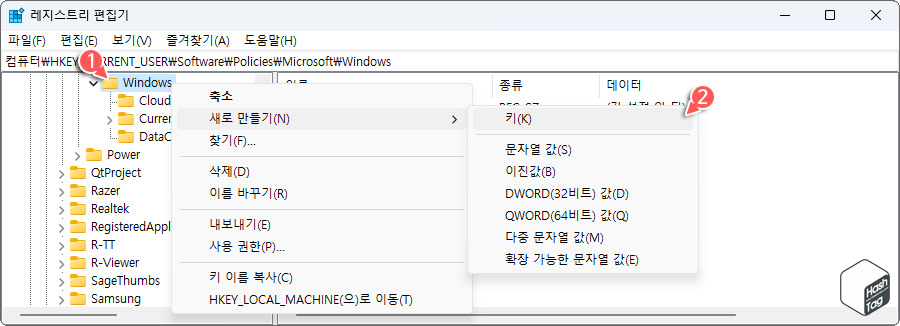
‘Windows’ 키(폴더)를 마우스 오른쪽 버튼으로 클릭하고 [새로 만들기(N) > 키(K)]를 선택합니다.
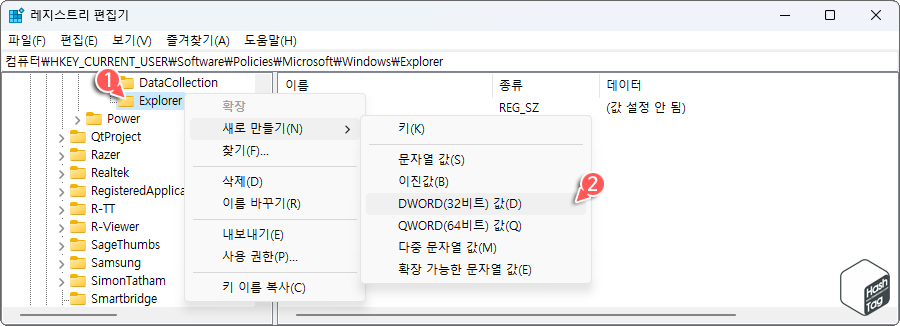
새롭게 생성한 키 이름은 ‘Explorer’로 지정합니다.
생성된 키를 마우스 오른쪽 버튼으로 클릭하고 [새로 만들기(N) > DWORD(32비트) 값(D)]을 선택합니다.
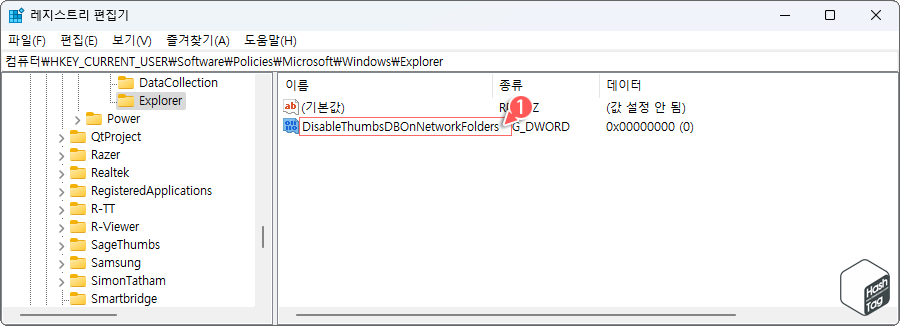
새롭게 생성한 DWORD 값 이름을 ‘DisableThumbsDBOnNetworkFolders’로 지정합니다.
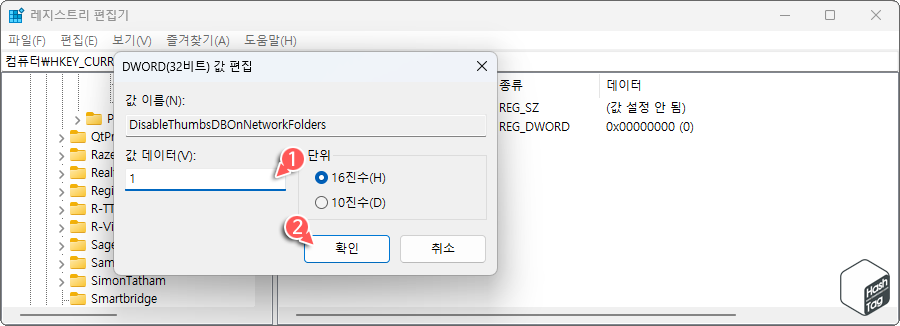
생성된 DWORD 값을 두 번 클릭하고 값 데이터를 “0”에서 “1”로 변경 후 [확인] 버튼을 클릭합니다. 변경 사항을 적용하기 위해 시스템을 다시 시작합니다.
모든 단계를 완료하면 새로운 설정이 적용되어 폴더 사용 중 메시지 없이 Thumbs.db 파일을 제거할 수 있습니다.
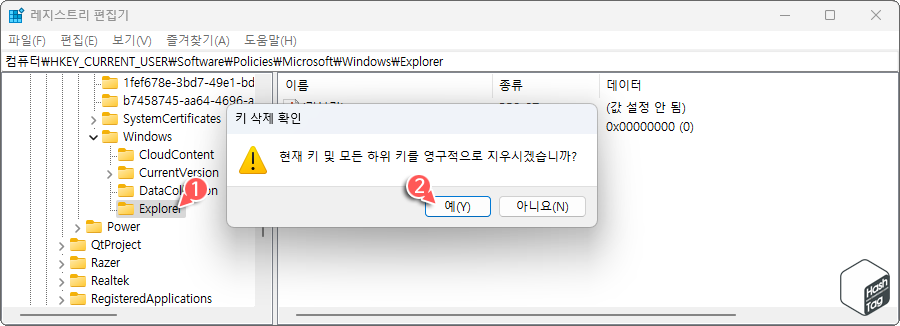
만약 Thumbs.db 파일을 다시 생성하길 원한다면 다음 경로로 이동 후 ‘Explorer’ 키를 제거하고 시스템을 다시 시작하면 됩니다.
Method 02. 로컬 그룹 정 편집기 사용
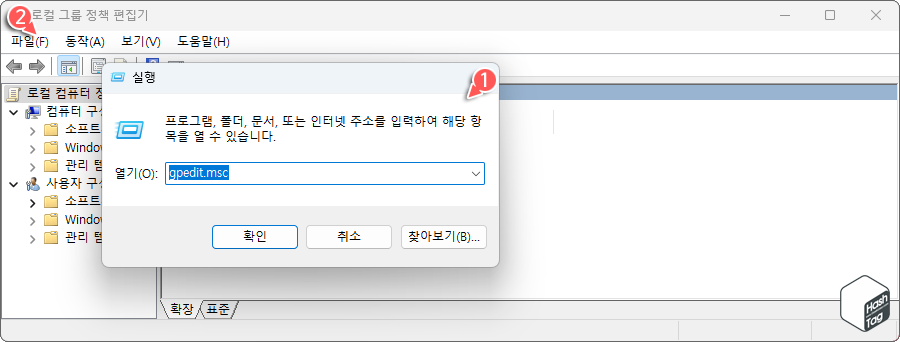
단축키 Win + R 키를 누르고 실행 대화 상자에 gpedit.msc 입력 후 Enter 키를 눌러 로컬 그룹 정 편집기를 실행합니다.
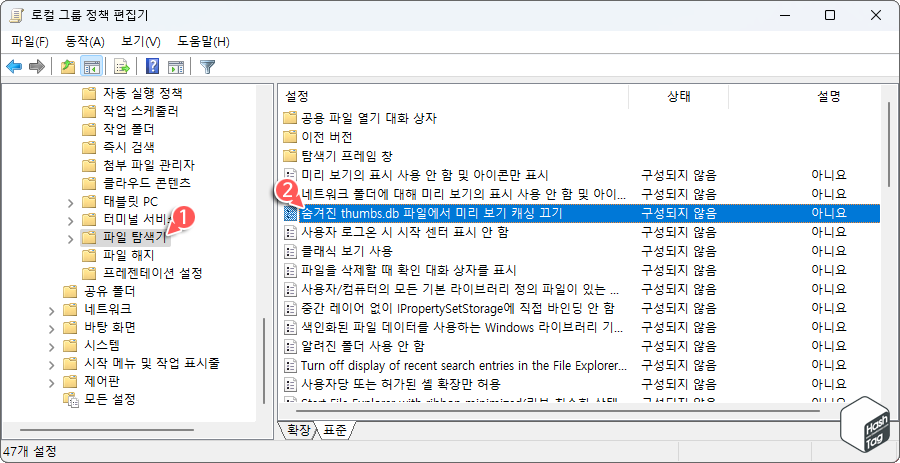
로컬 그룹 정책 편집기 왼쪽 창에서 다음 경로로 이동합니다.
사용자 구성 > 관리 템플릿 > Windows 구성 요소 > 파일 탐색기“숨겨진 thumbs.db 파일에서 미리 보기 캐싱 끄기” 정책을 찾아 두 번 클릭합니다.
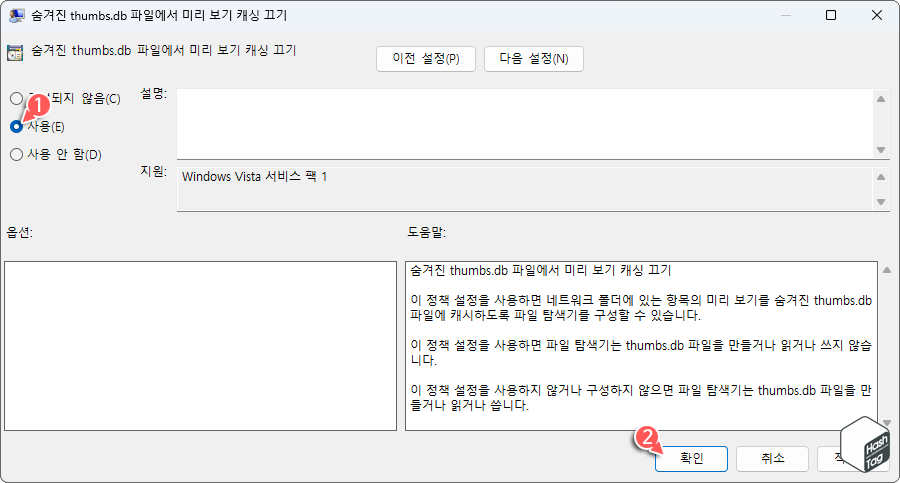
미리 보기 캐싱 기능을 끄고 싶다면 “사용(E)” 옵션을 선택하고 [적용] 및 [확인] 버튼을 클릭합니다.
변경된 정책을 적용하기 위해 시스템을 다시 시작합니다.
모든 단계를 완료하면 Thumbs.db 파일 및 네트워크 폴더를 삭제할 수 있습니다.
마치며
본문에 소개한 작업 과정이 어렵거나 단순히 일회성으로 네트워크 폴더 삭제만 성공적으로 완료하고 싶다면, 임시 해결 방법 중 하나로 파일 탐색기에서 폴더를 열고 ‘세부 정보’ 보기로 전환하는 것입니다.
파일 탐색기에서 세부 정보로 전환하면 Thumbs.db 파일이 닫히고 문제를 해결할 수 있습니다.
또한 ‘폴더 옵션’에서 이러한 문제를 일부 해결할 수 있는 방법도 있습니다.
파일 탐색기에서 [자세히 보기 > 옵션]을 선택하면 폴더 옵션 창이 열립니다. 폴더 옵션의 [보기] 탭에서 “아이콘은 항상 표시하고 미리 보기는 표시하지 않음” 옵션을 선택하시면 됩니다.



